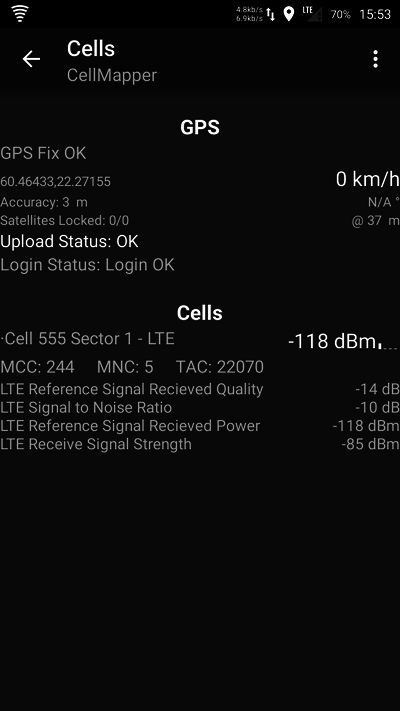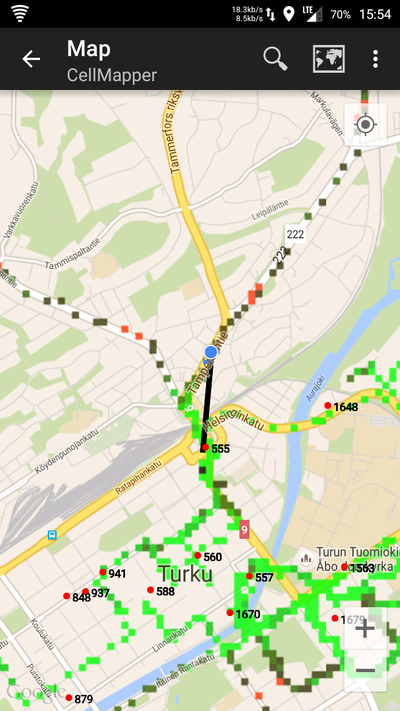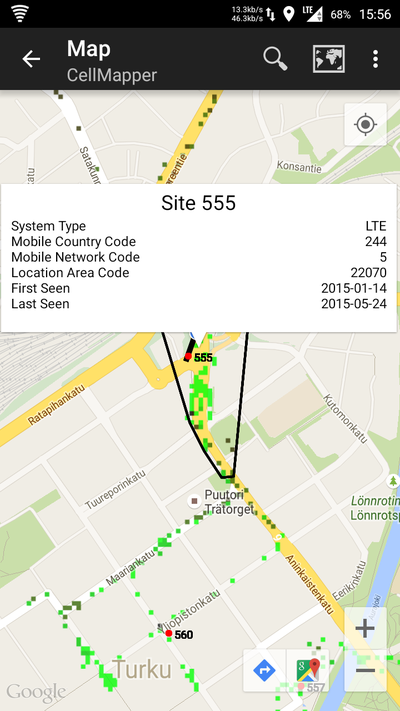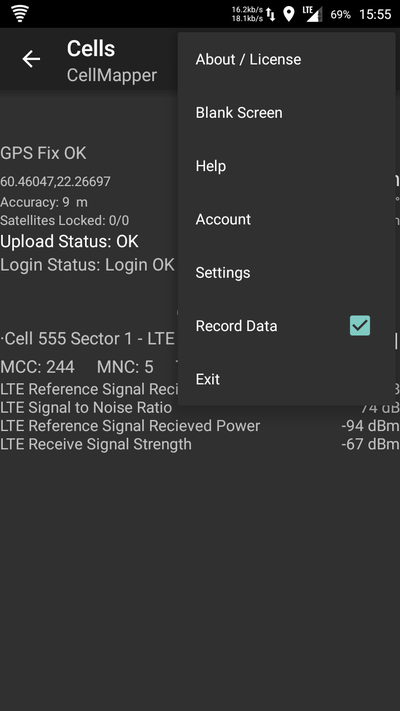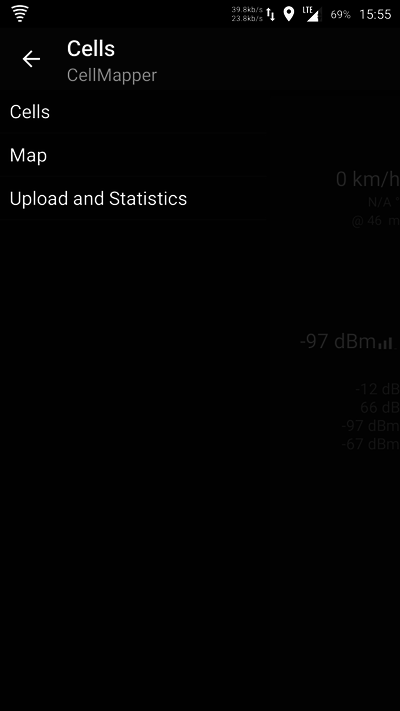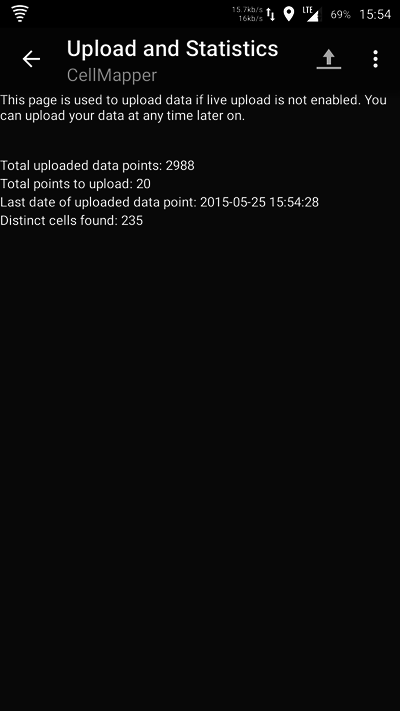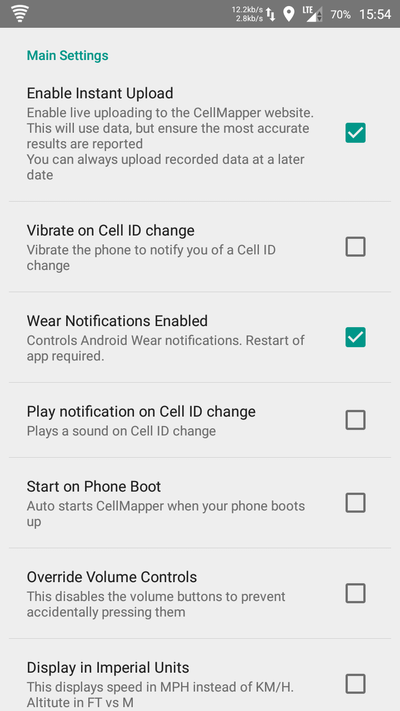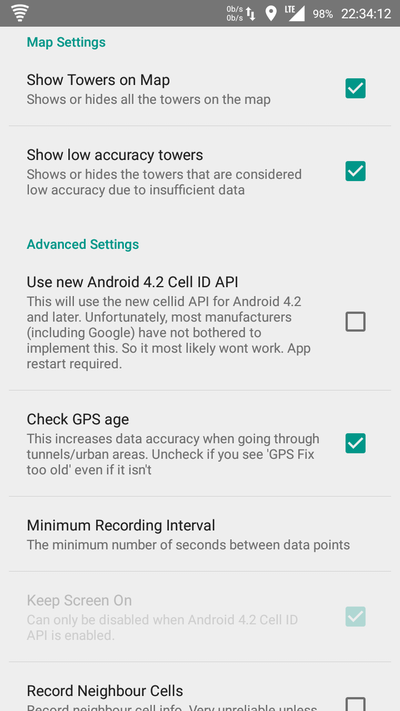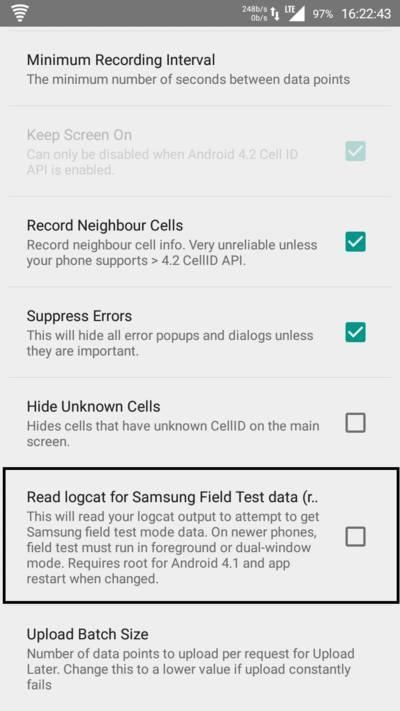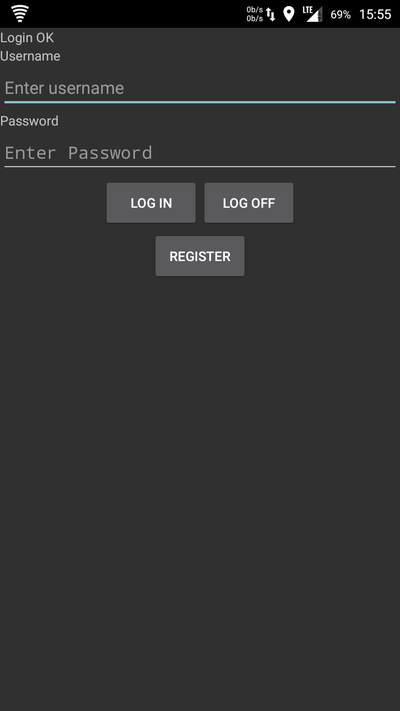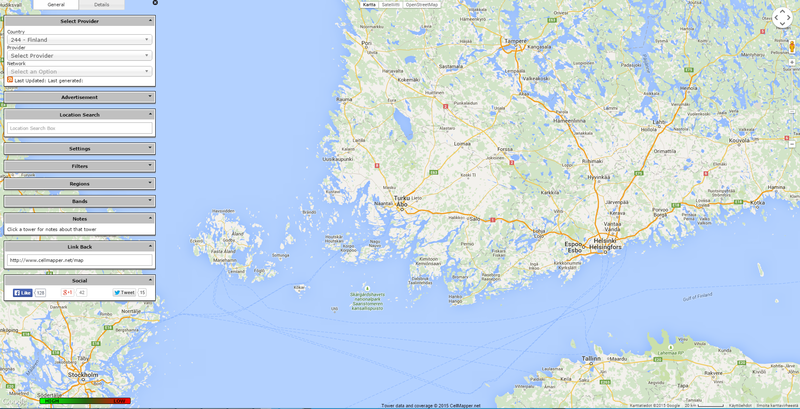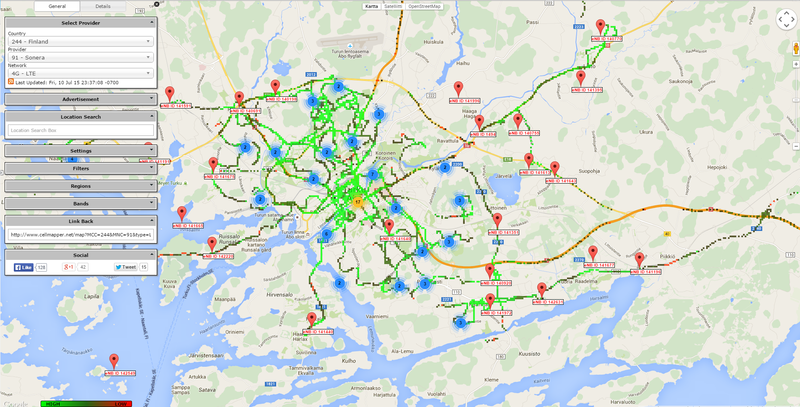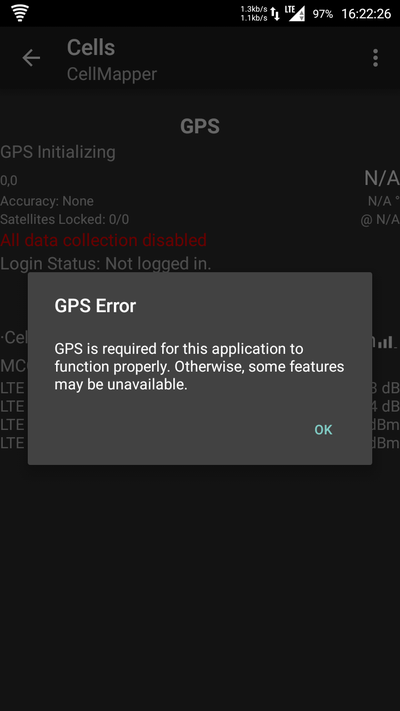Cellmapper
Cellmapper on hyödyllinen sovellus 2G/3G/4G tukiasemien paikantamiseen. CellMapper palvelun kartat päivittyvät käyttäjiensä älypuhelimien, pääasiassa Androidin sovelluksen avulla. Cellmapper sovellus perustuu puhtaasi laskelmiin joten kaikenlaiset esteet vaikuttavat tarkkuuteen. Ihanteelinen maasto on laskea tasaisella preerialla. Kannattaa liikkua Cellmapperin kanssa 1/2 3/4 ympyrää tukiaseman ympäri saadaksesi parhaan tuloksen. Cellmapper mahdollisesti näyttää että tukiasema kantaa 5-15km:nkin päähän, no se on tiedostettu ongelma ja sille ei voi tehdä yhtään mitään. Kun lataat tiedot palvelimelle niin sen pitäisi näkyä muutamassa minuutissa, jos palvelimella ei ole ruuhkaa. Muuten voi mennä kauemminkin, jopa tunnin.
Cellmapper ei toimi Windows Phone ja IOS laitteilla sen takia koska niiden käyttämä ohjelmisto estää käyttämästä verkko API:a. Osa Cellmapperin ominaisuuksista vaatii Androidin roottaamisen.
Sovelluksen käytössä on huomioitava:
- Suuri akun kulutus (hakee GPS signaalia ja tarkistaa yhteyden toimintaa)
- Näyttö ei sammu kun sovellus käynnissä -> Kuluttaa lisää akkua
- Tukiasemien sijainti saa parhaiten kiertämällä kaupungissa korttelien ympäri. Syrjemmissä seuduissa hieman suurempi alue kannattaa ottaa. Paras tulos tulee tasaisella maastolla.
- Varmista että sinulla on riittävän hyvä yhteys tukiasemalle (2G/3G/4G) ja GPS yhteys.
- Sovelluksen käyttö vaatii että sinulla kyseisen operaattorin liittymä, jolla yhteys 2G/3G/4G verkkoon. Voit paikantaa tukiasemia vain siinä verkossa missä olet. Eli et voi paikantaa 4G tukiasemaa jos olet 3G verkossa ja toisin päin. Usein 3G/4G solut voivat olla samassa tukiasemassa.
Cellmapperiä kehitetään jatkuvasti ja kehityslista löytyy täältä: https://www.cellmapper.net/mw/index.php/Feature_Requests
Tässä linkki suoraan yleisiin kysyttyihin kysymyksiin ja vstauksiin: https://www.cellmapper.net/mw/index.php/FAQ
Jos sinulla on kysyttävää tästä sovelluksesta niin kannattaa ottaa yhteyttä suoraan kehittäjään https://plus.google.com/communities/101488064885764774600
Sisällysluettelo
Käyttö
1. Lataa Androidille Cellmapper sovellus.
2. Ota GPS käyttöön (ei Googlen sijaintipalvelu). Jos GPS ei ole käytössä tulee GPS virhe.
Sijaintipalvelut voi ottaa käyttöön Samsungissa: Asetukset -> Sijaintipalvelut -> Käytä GPS sateliittejä.
3. Käynnistä sovellus. Varmista että sinulla on 2G/3G/4G tukiasemaan yhteys, jota haluat mitata. Cellmapper pystyy vain skannamaan nykyistä käyttävää verkkoa.
Cells välilehdessä näet onko GPS yhdistänyt (GPS Fix OK) ja tukiasemasi tiedot.
Kuvassa on yhdistetty Cell 555 tukiasemaan Elisan LTE verkossa. GPS on määrittänyt (Accuracy) 3m tarkkuudella ja 0/0 satelliitista yhdistetty (on sateliitit yhdistetty mutta joku bugi). Login OK tarkoittaa että olen kirjautunut Cellmapperin sovellukseen. Kirjautumalla sovellukseen nimimerkkisi näkyy Cellmapperin kartassa (selain versiossa).
| Lyhenne | Selitys | Esimerkki |
|---|---|---|
| Cell | Soluntunniste, tällä erotetaan solut toisistaan | Cell 555 |
| Sector | Solun sector numero | Sector 1 |
| MCC | Mobiiliverkon maakoodi | 244 (Finland) |
| MNC | Mobiiliverkon operaattorikoodi | 5 (Elisa) |
| RSRQ (Referense Signal Received Quality ) | Signaalin vastaanotto laatu | |
| SINR (Signal to Noise Ratio | SINR arvon asteikko on -20 - +30dBm, mitä isompi sen parempi. Signaaliarvo on ok kun menee yli 15dBm, maksiminopeus 50Mbps. Noin 25dBm tulee olla jos haluaa päästä 100Mbps nopeuksiin. | -10dBm |
| RSRP (Reference Signal Recieved Power | Signaalin vahvuus -50dBm on paras, hyvä on -90dBm ja -110dBm on heikko. Kun signaali on parempi kuin -90dBm voidaan seurata pelkästään SINR arvoa | -118dBm |
| RSSI (Received Signal Strenght | -85dBm |
4. Maps välilehti
Maps välilehdessä näet jo skannattujen tukiasemien arvioitu sijainti. Sovellus automaattisesti näyttää juuri nyt käytettävän verkon tukiasemat (kuvassa Elisan LTE). Tukiasemien sijanteja voi katsoa myös Cellmapperin kartasta .
Tukiasema on kartalla punaisena pisteenä mobiilissa ja selaimessa punaisena nuolena. Sininen piste viittaa omaan sijaintiin ja musta viiva kertoo mistä tukiasemasta ollaan yhteydessä. Klikkamalla tukiasemaa näet mustana alueena tukiaseman kantoalueen. Vaalea vihreä tarkoittaa parasta signaalia, tummanvihreä hyvää, musta kohtalaista ja punainen heikointa yhteyttä.
Select Provider (haku ikoni) voit vaihtaa operaattoria ja verkkoa, jos haluat katsoa muiden verkkojen tukiasemia.
Rastita Record Data niin tukiasemien tietoja kerätään päätelaitteellesi. Tietoja ei lähetetä palvelimelle ellei Enable Instand Upload ole käytössä tai et ole lähettänyt tietoja manuaalisesti.
5. Lataa tiedot Cellmapperin palvelimelle avaamalla valikosta Upload and Statistics.
6. Valitse tämän jälkeen Upload ikoni niin tiedot lähetetään palvelimelle. Suosittelemme että otat käyttöön Enable Instand Upload vaihtoehto asetuksista.
7. Sulje Cellmapper käytön jälkeen jotta se ei kuluttaisi päätelaitteesi akkua.
Asetukset
Automaattinen tiedon lähettäminen
Tämä mahdollistaa automaattisesti tukiasemien tietojen lähettämisen Cellmapperin palvelimelle. Voit tarkastella kaikkia tietoja Cellmapperin kartasta.
Avaa sovelluksen asetukset ja rastita Enable Instant Upload
Näytä tukiasemat kartalla
Tämä toiminto näyttää tukiasemat kartalla. Oletuksena tämä asetus on käytössä.
Näytä epätarkat tukiasemat
Tämä toiminto näyttää epätarkat tukiasemat kartalla. Epätarkka tukiasema tarkoittaa sitä että siinä on vain yksi solu tai sitten tieto on epätarkka signaaliarvojen takia. Voit parantaa tarkkuutta mittaamalla lähempänä tukiasemaa. Myös ympärisäteilevät tukiasemat ovat epätarkkoja. Saat sen tarkaksi siirtämällä tukiaseman oikealle paikalle selaimen kartassa. Oletuksena pois käytöstä.
Android Cell ID API 4.2
Tämä ominaisuus toimii vain Android 4.2 ja Cell ID API 4.2 tukevissa laitteista. Kuitenkin useimmat valmistajat (kuten Google) eivät tue tätä. Eli useimmissa laitteissa tämä ei toimi. Uusissa Samsungeissa ja suurinosa LG:n ja Sonyn laitteita tämä toimii.
Kokeilemalla näet toimiiko tämä ominaisuus. Tämä vaatii sovelluksen uudelleenkäynnistymisen.
Tarkista GPS ikä
Tämä toiminto tarkistaa että GPS tieto on tuoretta. Suositus ottaa käyttöön.
Taajuudet
Cellmapper voi mitata mobiiliverkon taajuuksia Samsungin field test modella (tämä vaatii root oikeudet). Sinun siis tulee rootata puhelimesi (menetät takuun tässä jos tämän teet). Sen jälkeen otat käyttöön Cellmapperin asetuksista Read logcat for Samsung Field Test data. Soneran ja DNA LTE taajuudet tulevat automaattisesti selaimen kartalle joten tätä ei tarvita näissä verkoissa. Elisan LTE:tä ei ole mahdollista automatisoida joten ainoa mahdollisuus on rootatulla Samsung puhelimella mitata. Tämä siis ei toimi custom romeissa. Testaa soittaa *#0011# niin näet sieltä Band numeron. Suomessa on käytössä pääasiassa LTE band 20 (800Mhz) ja 3 (1800Mhz).
Operaattorien LTE Sectorit ja niitä vastaavat taajuudet.
| Operaattori | Sector | Taajuus | Muuta |
|---|---|---|---|
| DNA | 1, 2, 3 | 1800Mhz | |
| DNA | 10, 20, 30, 40 | 800Mhz | |
| Elisa | 1, 2, 3 | 800Mhz / 1800Mhz | |
| Elisa | 4, 5, 6 | 2600Mhz | |
| Sonera | 11, 21, 31 | 1800Mhz | |
| Sonera | 12, 22, 32 | 800Mhz | |
| Sonera | 10, 20, 30 | 2600Mhz | |
| Sonera ja DNA | 13 | 800Mhz | Yhteisverkko |
| Sonera ja DNA | 23, 33 | 1800Mhz | Yhteisverkko |
Käyttäjät
Cellmapper kerää tietoja päätelaitteeltasi mm. sijaintia, laitteesi merkki ja malli, operaattorisi, verkon muita tietoja. (Katso tarkka lista Cellmapperin omilta sivuilta)
Voit rekisteröitä Cellmapperin sovellukseen ja kirjautua siihen helposti Valikko -> Accounts. Sinulta ei vaadita paljonkaan käyttäjätietoja, käyttäjätunnus, sähköposti ja salasana pelkästään. Näet kirjautumisesi tilan Cells näkymässä: Login OK .
Kartta selaimessa
Cellmapperin kartta on kätevästi selaimessa saatavilla https://www.cellmapper.net/map osoitteessa.
Valitse vasemmalta: County = Maa, Provider = Operaattorisi, Network = 2G/3G/4G verkko.
Tämän jälkeen latautuu valitsemasi verkon tukiasemat kartalle. Valitsimme esimerkiksi Finland, Sonera, LTE ja suuntasimme Turkuun.
Vasemmalta olevasta valikosta voit valita taajuudet mitkä tukiasemat näkyy bands klikkaamalla. Tämä toiminto toimii Suomessa vain Soneran LTE ja DNA LTE verkossa. Filterin alla voi valita Show low Accuracy Towers niin näet enemmän tukiasemia. Nämä tukiasemat ovat siis epätarkkoja ja osa tukiasemista voi olla sellaisia tukiasemia jossa yksi tai kaksi solua vain. Myös jos on heikko tarkkuus eivät näy ilman tätä vaihtoehtoa ole määritetty kunnes on mitattu tarkeammin.
Värien perusteella näet signaalivahvuuden. Vaalea vihreä tarkoittaa hyvää yhteyttä ja tummempi jo heikko yhteyttä. Punainen tarkoittaa yleensä että yhteys on katkeamaisillaan. Jos on mustaa niin se tarkoittaa ettei ole ollenkaan yhteyttä.
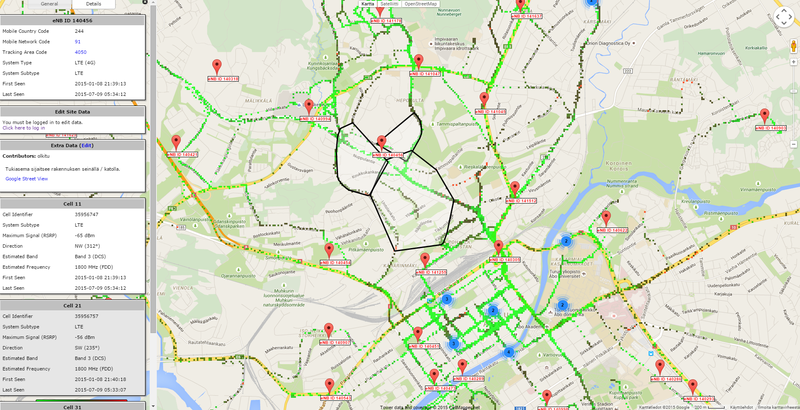
Klikkaa tukiasemaa niin näet tukiasemasta lisää tietoa. Vasemmalla näet esimerkiksi koska ensimmäiseksi ja viimeksi mitattu, paras signaali mitä tukiaseman soluun saatu yhteyttä (RSPR) sekä taajuuden, jos saatavilla. Yleensä tukiasemassa on kolme solua jotka suuntautuvat eri suuntiin. Jos tukiasema on väärässä sijainnissa ja tiedät oikean sijainnin, voit siirtää tukiasemaa kirjautumalla sisälle Edit Site Data:n alta Click here to login in. Käyttäjätunnus ja salasana on sama kuin Cellmapperin sovelluksessa.
Extra Data kohdassa voit kirjoittaa lisätietoa tukiasemasta tai muuta sellaista. Tukiasemasta voi liittää esimerkiksi kuvan jos haluat. Tunnukset tänne kannattaa kysellä yhteisöstä.
Virheilmoitukset
Tässä kokoan erilaisia virheilmoituksia ja niihin selitykset
GPS Error
GPS virhe johtuu siitä että GPS ei ole päällä. Ota se käyttöön matkapuhelimen asetuksista. Cellmapper ei pysty mittaamaan ilman GPS. Mittauessa kannattaa varmistaa että etusivulla on GPS Fix OK. Tämä varmistaa että data on oikeanlaista. Googlen sijaintipalvelu ei ole sama asia kuin GPS.
Sijaintipalvelut voi ottaa käyttöön Samsungissa: Asetukset -> Sijaintipalvelut -> Käytä GPS sateliittejä.